L'affichage de la connexion pourrait être limité [Résolu]
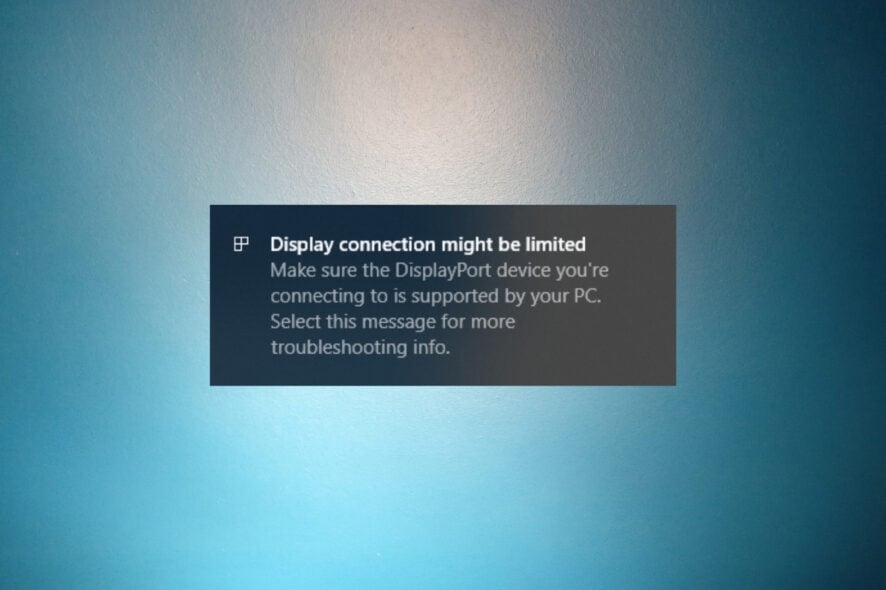 Le problème de l’USB-C ne fonctionnant pas dans Windows 10 est devenu courant car il déclenche également le message L’affichage de la connexion pourrait être limité. Les causes les plus courantes de ce problème sont l’incompatibilité de l’affichage ou du câble, un port incorrect ou des problèmes de pilote.
Le problème de l’USB-C ne fonctionnant pas dans Windows 10 est devenu courant car il déclenche également le message L’affichage de la connexion pourrait être limité. Les causes les plus courantes de ce problème sont l’incompatibilité de l’affichage ou du câble, un port incorrect ou des problèmes de pilote.
Pour résoudre les causes ci-dessus, assurez-vous que votre affichage externe et le câble connecté à l’ordinateur (ou au téléphone) prennent en charge les modes alternatifs DisplayPort ou MHL.
Assurez-vous également que votre appareil DisplayPort est pris en charge par votre PC et que l’appareil ou le dongle est directement connecté au port USB-C de votre ordinateur ou téléphone, qui prend en charge le bon mode alternatif.
Comment réparer l’erreur “L’affichage de la connexion pourrait être limité” ?
1. Remplacer et mettre à jour les pilotes USB
1.1 Mettre à jour le pilote en utilisant Windows Update
-
Appuyez sur Windows + I pour ouvrir l’application Paramètres, et sélectionnez Mise à jour et sécurité parmi les options ici.
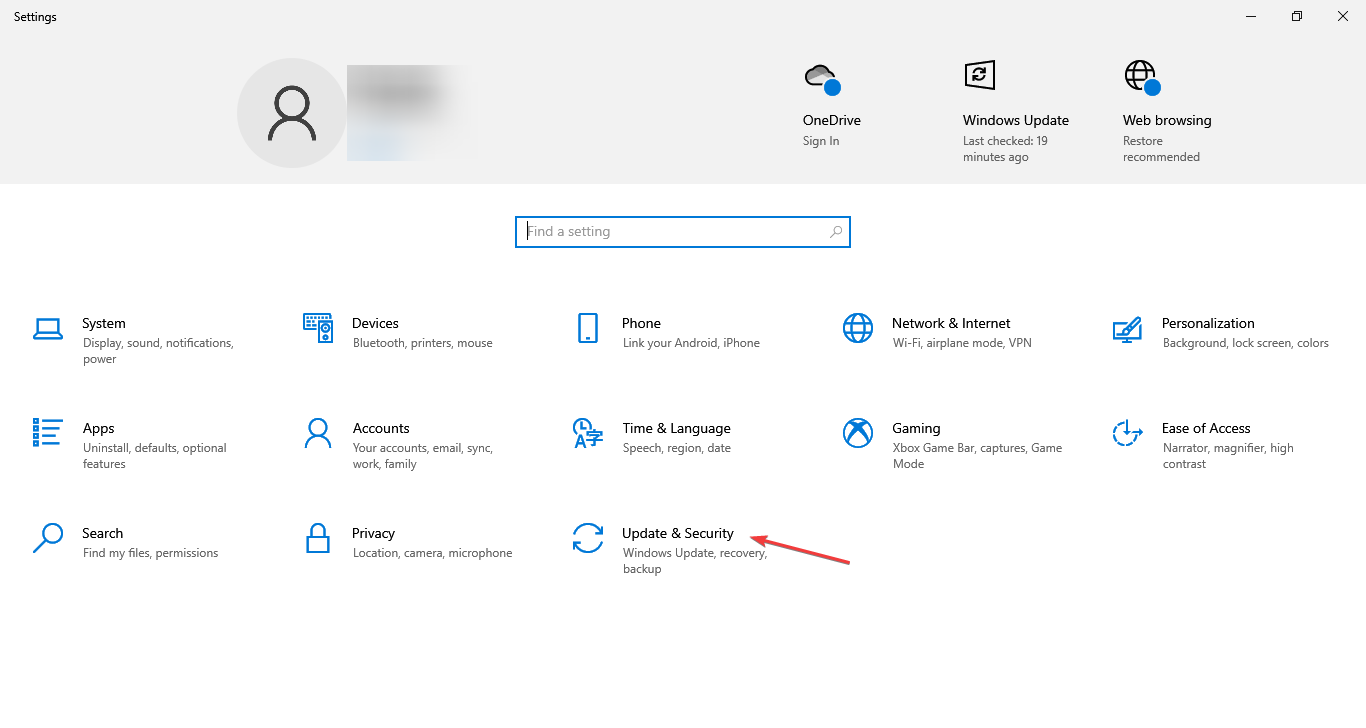
-
Cliquez sur le bouton Vérifier les mises à jour à droite dans l’onglet Windows Update.
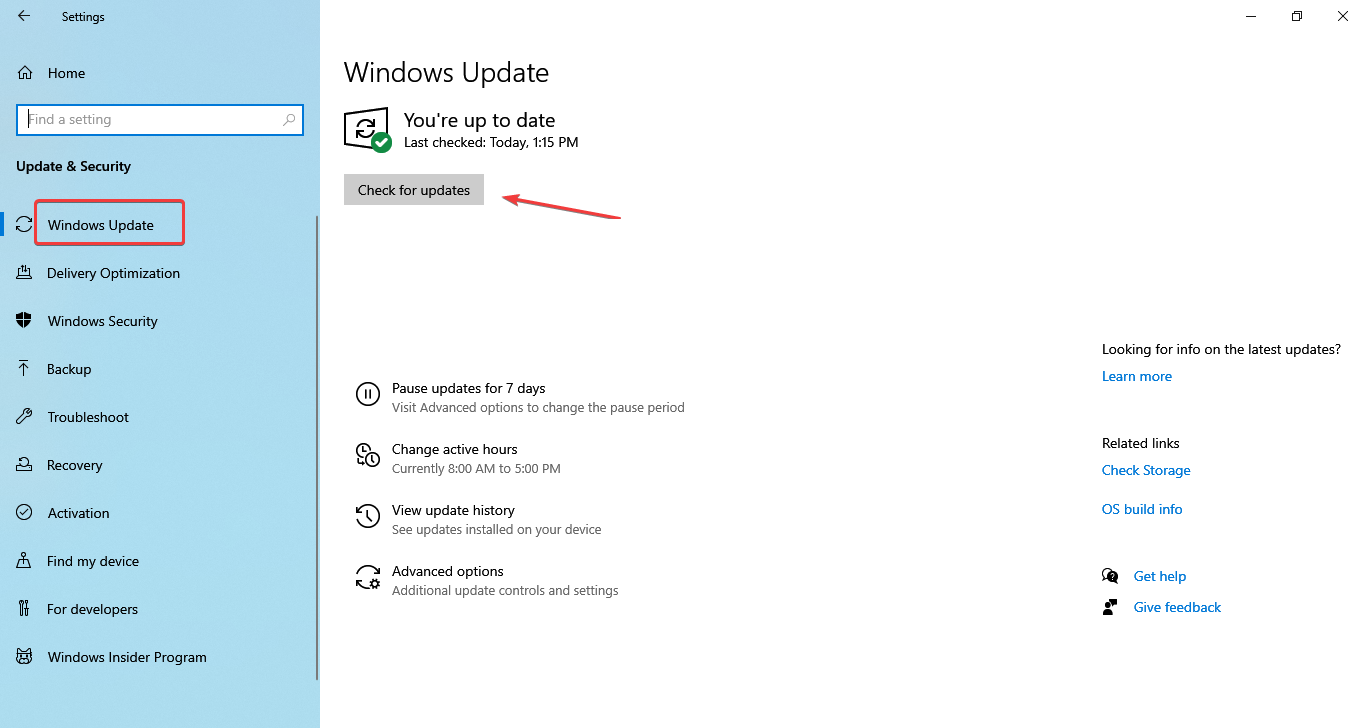
-
Si une mise à jour est listée après le scan, cliquez sur Télécharger et installer pour l’obtenir.
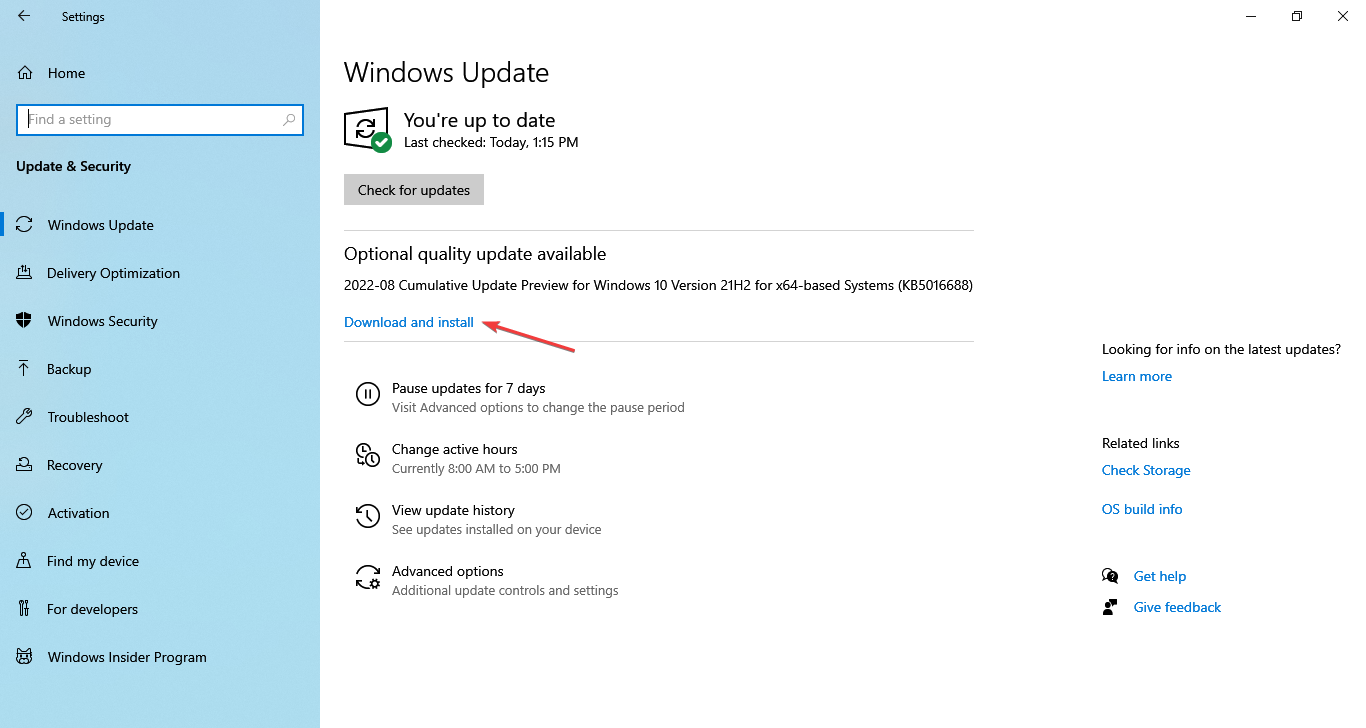
Lorsque cette notification s’affiche, cela signifie que votre appareil USB ou votre ordinateur a rencontré un problème, et vous devez réinitialiser le port USB-C. Les causes possibles incluent un problème avec le pilote de l’appareil ou de l’ordinateur ou un problème différent.
Vous pouvez essayer de le réparer d’abord en notant le code d’erreur sur votre ordinateur ou appareil, et selon le code d’erreur que vous voyez, utilisez les étapes ci-dessous :
Microsoft publie souvent des mises à jour de pilotes accompagnées de mises à jour régulières de Windows, il est donc recommandé de vérifier manuellement ces mises à jour et de les installer si une version plus récente est disponible.
1.2 Utiliser le Gestionnaire de périphériques
-
Faites un clic droit sur Démarrer et sélectionnez Gestionnaire de périphériques.
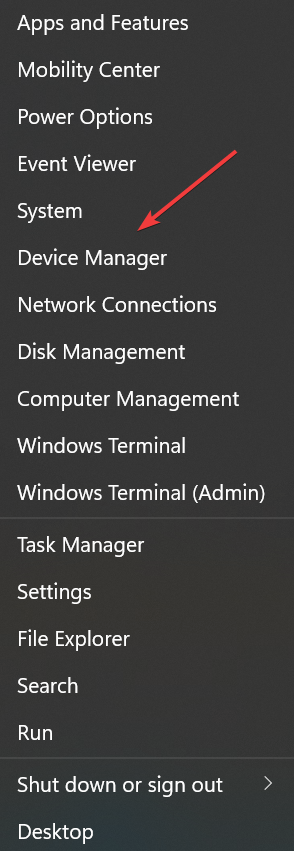
-
Développez les contrôleurs de bus USB, cliquez avec le bouton droit sur le port USB-C, et sélectionnez Mettre à jour le pilote dans le menu contextuel.
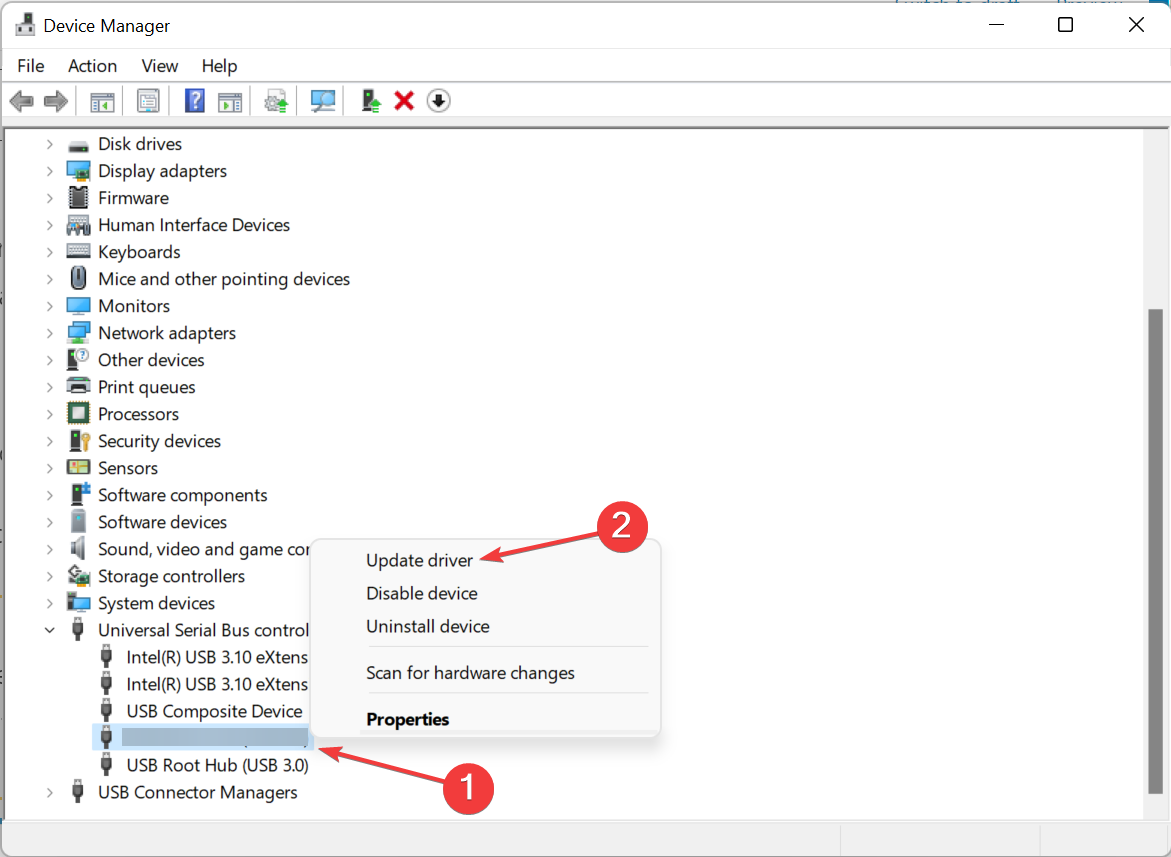
- Cliquez sur Rechercher automatiquement des pilotes dans la nouvelle fenêtre.
1.3 Mettre à jour les pilotes automatiquement
Pour garantir que tous les pilotes sont mis à jour en toute sécurité, vous devez utiliser un logiciel spécialisé qui analyse votre ordinateur, trouve tous les pilotes obsolètes et les met à jour vers les dernières versions.
PC HelpSoft Driver Updater excelle dans cette tâche, et il agit également en tant que gestionnaire de pilotes à long terme, vous n’avez donc jamais à vous soucier de manquer des mises à jour de pilotes.
⇒ Obtenez PC HelpSoft Driver Updater
Si vous ne parvenez pas à trouver un meilleur pilote de cette manière, il y a de fortes chances qu’un soit disponible sur le site web du fabricant. Rendez-vous donc dessus, vérifiez cela, et s’il y en a un disponible, installez-le.
Une fois cela fait, vérifiez si le problème de l’affichage USB C ne fonctionne pas dans Windows 10 est résolu.
2. Exécuter le dépanneur intégré
-
Appuyez sur Windows + R pour ouvrir Exécuter, entrez msdt.exe -id DeviceDiagnostic dans le champ de texte, et cliquez sur OK pour ouvrir le dépanneur Matériel et périphériques.
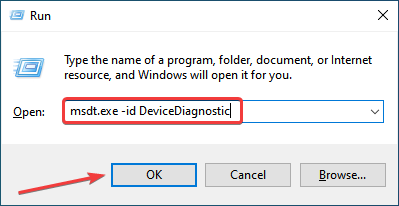
-
Cliquez sur Suivant et suivez les instructions à l’écran pour compléter le processus.
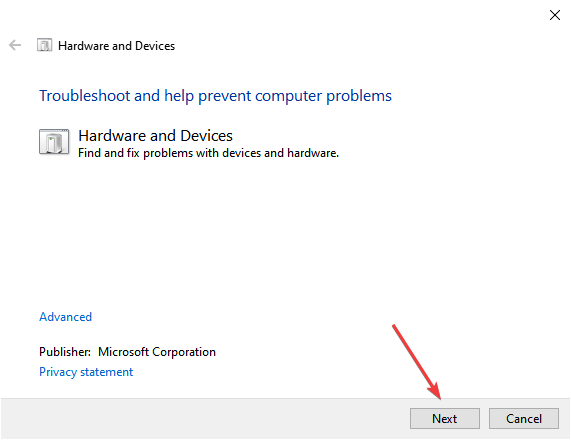
L’outil intégré est un moyen efficace de corriger les choses si le port USB-C a cessé de fonctionner dans Windows 10 ou 11. Lire plus sur ce sujet
- Comment réparer MFReadWrite.dll manquant sur Windows N
- Erreurs de chargement/manquantes DWMAPI.DLL – Guide de réparation
3. Activer l’USB-C dans le BIOS
REMARQUE Les étapes peuvent être légèrement différentes sur votre ordinateur, mais elles devraient fournir une vision essentielle du processus. Consultez la section FAQ sur le site web du fabricant pour les étapes exactes.
- Éteignez l’ordinateur, puis redémarrez-le. Une fois que l’affichage s’allume, appuyez sur la touche dédiée pour entrer dans le BIOS.
- Allez dans Mode avancé.
- Ensuite, rendez-vous dans la Configuration des périphériques intégrés.
- Naviguez vers l’entrée Configuration USB USB Type C Power Switch /USB 3 et définissez l’option sur Activé plutôt que Auto.
De nombreux utilisateurs se sont plaints que l’USB-C ne fonctionne pas avec leurs cartes mères lorsqu’ils se branchent sur le port dédié. Ces préoccupations concernent la plupart des grandes marques d’ordinateurs portables, d’Asus à MSI, Dell, Lenovo ou HP.
Que puis-je faire si l’USB C ne fonctionne pas sous Windows 10 ?
En plus des méthodes énumérées précédemment pour les cas spécifiques, vous pouvez modifier les paramètres d’alimentation de votre ordinateur. Par exemple, plusieurs utilisateurs ont rapporté que désactiver le paramètre de suspension sélective de l’USB a résolu leurs problèmes.
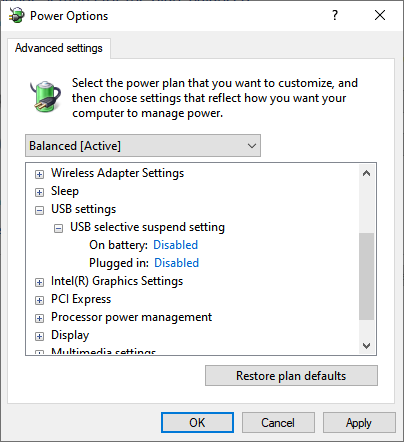 Vérifiez également que les ports fonctionnent correctement et qu’aucune poussière ou autres particules ne sont coincées à l’intérieur. Souffler de l’air dans le port devrait faire l’affaire ici.
Vérifiez également que les ports fonctionnent correctement et qu’aucune poussière ou autres particules ne sont coincées à l’intérieur. Souffler de l’air dans le port devrait faire l’affaire ici.
Qu’est-ce qui cause le message pop-up : L’affichage de la connexion pourrait être limité ?
De nombreux utilisateurs ont signalé qu’après avoir connecté une station d’accueil, un message pop-up indique L’affichage de la connexion pourrait être limité. Nous avons brièvement abordé ce sujet au début de ce guide mais si vous souhaitez plus d’informations, voici les raisons de ce problème :
- Affichage incompatible – L’erreur L’affichage de la connexion pourrait être limité survient généralement à cause d’une incompatibilité entre votre affichage externe et votre système. L’appareil a de nouvelles fonctionnalités pour le connecteur USB-C que votre ordinateur ou appareil ne prend pas en charge.
- L’affichage n’est pas détecté – Un câble USB-C défectueux peut empêcher la détection de l’affichage externe.
- Port incorrect – Cela se produit lorsque vous connectez un appareil USB-C prenant en charge le mode alternatif DisplayPort à un port de l’ordinateur qui ne le fait pas. Connectez l’appareil à un port prenant en charge ce mode pour corriger les choses.
- Problèmes de pilotes – Après une mise à jour de Windows, l’affichage de la connexion pourrait être limité car les pilotes ne se sont pas migrés correctement. La mise à jour des pilotes Windows 10 devrait résoudre le problème.
- Incompatibilité de station d’accueil ou de hub externe – Si l’affichage est connecté à votre ordinateur ou appareil via un dock ou hub externe incompatible, vous obtiendrez cette erreur.
- Problèmes matériels ou logiciels – Le port USB-C ne fonctionne pas peut être dû à des problèmes matériels et logiciels. La non-détection USB par Windows est l’un des principaux coupables, les problèmes de reconnaissance USB Type C étant fréquents.
Le problème peut être limité à des appareils spécifiques. Par exemple, un microphone USB-C ne fonctionne pas dans Windows 10. Ici, le problème provient soit du pilote, des paramètres configurés, ou du périphérique lui-même. Si ce n’est pas un problème de port, découvrez quoi faire si le microphone ne fonctionne pas sous Windows 10.
N’oubliez pas de vérifier les solutions spécifiques lorsque Windows ne peut pas reconnaître l’USB-C.
Si rien d’autre ne fonctionne et que vous êtes sûr que le problème concerne le logiciel, effectuer une restauration du système ferait fonctionner les choses à nouveau.
Si vous recherchez un adaptateur, voici une liste des meilleurs adaptateurs USB-C vers micro USB sur le marché.
Voilà pour les problèmes liés aux ports USB C sous Windows. De plus, les solutions énumérées ici fonctionneraient si le port USB-C ne fonctionne pas dans Lenovo. De nombreux utilisateurs ont rapporté avoir rencontré L’affichage de la connexion pourrait être limité sur Lenovo.
Si vous avez mis à niveau vers le nouveau système d’exploitation, découvrez quoi faire si Windows 11 ne reconnaît pas les périphériques USB au cas où vous rencontriez des problèmes avec d’autres ports.
Ces conseils vous ont-ils aidé à résoudre le problème de l’USB-C ne fonctionnement pas sous Windows 10 ? Faites-le nous savoir dans la section des commentaires ci-dessous.













